Es muss nicht immer Chrome sein. Ganz im Gegenteil haben andere Browser auch ihre Vorzüge. Opera punktet zum Beispiel mit einzigartigen Funktionen, top Geschwindigkeit und bester Sicherheit. Welche speziellen Schutzfunktionen der Browser mitbringt und wie Sie diese nutzen, erfahren Sie im zweiten Teil der Opera-Serie.
Kryptojacking-Schutz mit dem Ad-Blocker von Opera
Üblicher Weise sind Cyberkriminelle auf Geld oder Daten scharf, jetzt haben sie ein neues Ziel im Visier: Rechenleistung stehlen, auch Kryptojacking genannt. Millionen Internet-Nutzer zählen zu den Opfern. Grund ist der Vormarsch von Kryptowährungen und deren unglaublichen Gewinnchancen. Egal ob Bitcoin, Ethereum, Dash oder Ripple, der Goldrausch der digitalen Währungen lockt immer mehr Cybergauner an. Als einziger Browser bietet Opera zum Glück einen wirksamen Schutz gegen das hinterlistige „Schürfen“ durch verseuchte Anzeigen und Banner, das Rechenkraft kostet und den Stromverbrauch erhöht.
- Per Klick auf das „rote O“ links oben öffnen Sie das Menü und wählen darin „Einstellungen“.
- In den „Grundeinstellungen“ aktivieren Sie ganz oben unter „Werbung blockieren“ per Klick auf den Schieberegler den Adblocker. Dadurch aktivieren gleichzeitig den Schutz vor Kryptojackern durch die Listen des Dienstes „No Coin“. Dass das der Fall ist, können Sie per Klick auf „Listen verwalten“ kontrollieren.
Cyberhalunken, die von Ihrem Computer Rechenkraft klauen wollen, haben jetzt keine Chance mehr.
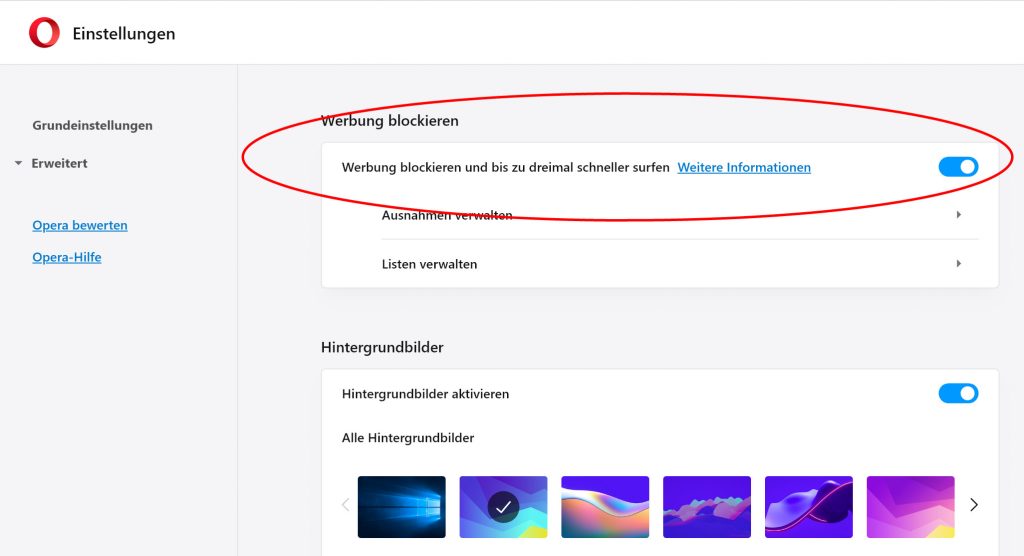
Eingebauter Schutz vor unsicheren Netzwerken
Unverschlüsselte WLANs (Hotspots) sind nicht nur für Notebook-Besitzer, sondern auch für Hacker und Cyber-Kriminelle äußerst praktisch. Denn darüber können diese einfach private Daten ausspähen. Das ist bei allen Diensten der Fall, bei denen Sie sich anmelden müssen, etwa Facebook, WhatsApp, E-Mail und Online-Banking. Selbst vermeintlich seriöse WLAN-Bezeichnungen sind kein Zeichen für Sicherheit. Denn auch Kriminelle können einen Hotspot als „Telekom-Wifi“, „WLAN Hilton-Hotel“ oder „Café Seeblick-Web“ tarnen. Eine Anmeldung samt E-Mailadresse und Passwort sagt über die Sicherheit des Netzwerks ebenfalls nichts aus. Also doch besser auf freie WLANs verzichten? Nein. Wenn Sie schon nicht wissen können, ob ein Hotspot sicher ist, sorgen Sie am besten selbst für die nötige Sicherheit. Zum Beispiel durch einen sogenannten VPN. Diese anonymisiert alle Verbindungen ins Internet und verhindert, dass Sie Spuren hinterlassen. So macht sie Sie rundum immun gegen alle Angriffe auf Ihre Daten. In Opera ist so eine Funktion direkt eingebaut. So nutzen Sie diese:
- In Opera klicken Sie oben links auf das „rote O“ und öffnen die „Einstellungen“.
- Wählen Sie nun links in den Einstellungen „Erweitert“ und dann den Punkt „Datenschutz & Sicherheit“.
- Weiter unten finden Sie den Bereich „VPN“. Aktivieren Sie den Schieberegler darunter, um den VPN-Dienst einzuschalten. Dadurch erscheint links neben der Adresszeile ein VPN-Symbol.
- Klicken Sie auf das VPN-Symbol, können Sie einen virtuellen Standort auswählen. Zur Wahl stehen Europa, Asien und Nord- und Südamerika. Fortan surfen Sie geschützt und anonym. Durch einen weiteren Klick auf das Symbol und den Schieberegler schließen Sie die VPN-Verbindung wieder.
Der absolute Clou: Das Datenvolumen der VPN-Verbindung ist unbegrenzt, das ist die absolute Ausnahme.
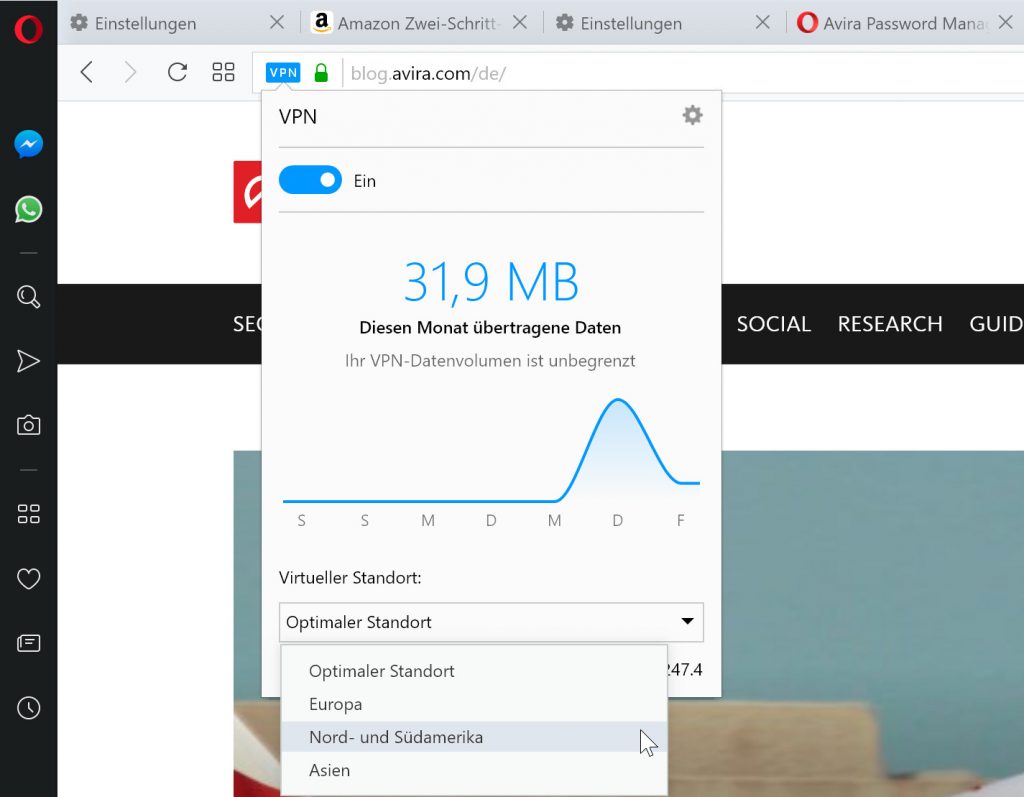
Privat Surfen per Tastenkombination
Manchmal ist es gut, beim Surfen keine Spuren zu hinterlassen. In diesem Fall sollten Sie den privaten Modus aktivieren. In diesem Fall speichert Opera keine besuchten Webseiten genau wie Formular- und andere Daten. Sie aktivieren ihn ganz einfach so:
Klicken Sie in Opera oben rechts auf das „rote O“. Im Aufklappmenü wählen Sie dann „neues privates Fenster“. Alternativ nutzen Sie die Tastenkombination STRG + Shift + N. Dadurch öffnet sich ein neues Fenster mit schwarzer Adressleiste. Damit navigieren Sie wie gewohnt im Web. Anschließend schließen Sie das Fenster einfach wieder.
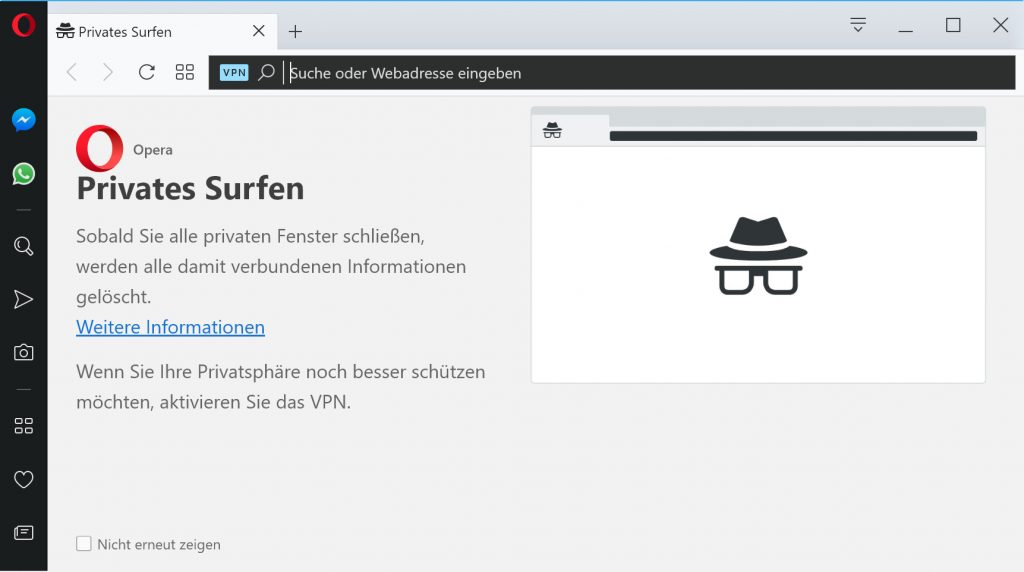
Probieren Sie Opera doch einfach einmal selbst aus. Sie finden den Browser kostenlos in der Download-Sektion. Wie Sie Opera noch sicherer machen, erfahren Sie im dritten Teil.
Dieser Artikel ist auch verfügbar in: EnglischFranzösischItalienisch











